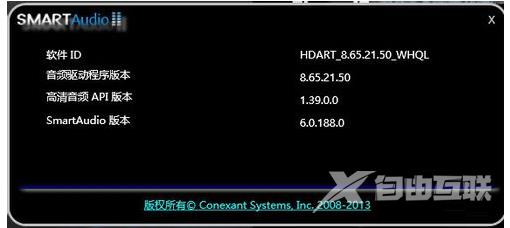win10安装conexant smartaudio hd后没有声音如何解决?用户们可以尝试着进入到控制面板下的安装可选更新,后面选择可用的更新找到Conexant - Audio Device - Conexant SmartAudio HD进行更新升级就可以
win10安装conexant smartaudio hd后没有声音如何解决?用户们可以尝试着进入到控制面板下的安装可选更新,后面选择可用的更新找到Conexant - Audio Device - Conexant SmartAudio HD进行更新升级就可以了,下面就让本站来为用户们来介绍一下具体的解决方法吧。
win10安装conexant smartaudio hd后没有声音如何解决?
1、在桌面屏幕左下角的Win徽标处右击鼠标,选择控制面板。
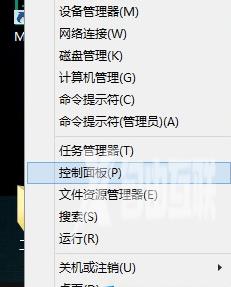
2、在控制面板中点击系统和安全安装可选更新可用的更新。
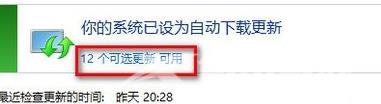
3、在可选更新中找到 Conexant - Audio Device - Conexant SmartAudio HD 更新,勾选并安装。安装成功之后,打开控制面板-硬件和声音-SmartAudio,然后在界面中点击向下的箭头,再点关于菜单项。

4、这时可以看到版本变成了 8.65.21.50,高清音频API版本已变为 1.39.0.0,SmartAudio版本则变成了 6.0.188.0。升级以后,就有声音了。